?WPS表格選中一個(gè)單元格使當(dāng)前行和列變色怎么做
時(shí)間:2023-01-12 13:07:31作者:極光下載站人氣:2477
在wps表格中有一個(gè)excel表格中沒有的功能——“閱讀模式”,在該模式下,我們點(diǎn)擊選中摸個(gè)單元格后,該單元格所在行和列就會出現(xiàn)顏色標(biāo)記,這樣可以方便更加清晰明了地查看數(shù)據(jù),特別是在擁有大量數(shù)據(jù)的表格中使用該功能非常地方便。如果有需要我們還可以在設(shè)置該模式時(shí)設(shè)置想要的標(biāo)記顏色。如果我們需要在電腦版WPS表格中實(shí)現(xiàn)這樣的效果,小伙伴們知道具體該如何進(jìn)行操作嗎,其實(shí)操作方法是非常簡單的。我們可以在界面右下角點(diǎn)擊“閱讀模式”圖標(biāo)進(jìn)行開啟,也可以在“視圖”選項(xiàng)卡中點(diǎn)擊“閱讀模式”按鈕進(jìn)行開啟。接下來,小編就來和小伙伴們介紹具體的操作步驟了,有需要或者是感興趣的小伙伴們快來和小編一起往下看看吧!
操作步驟
第一步:打開需要進(jìn)行編輯的WPS表格;
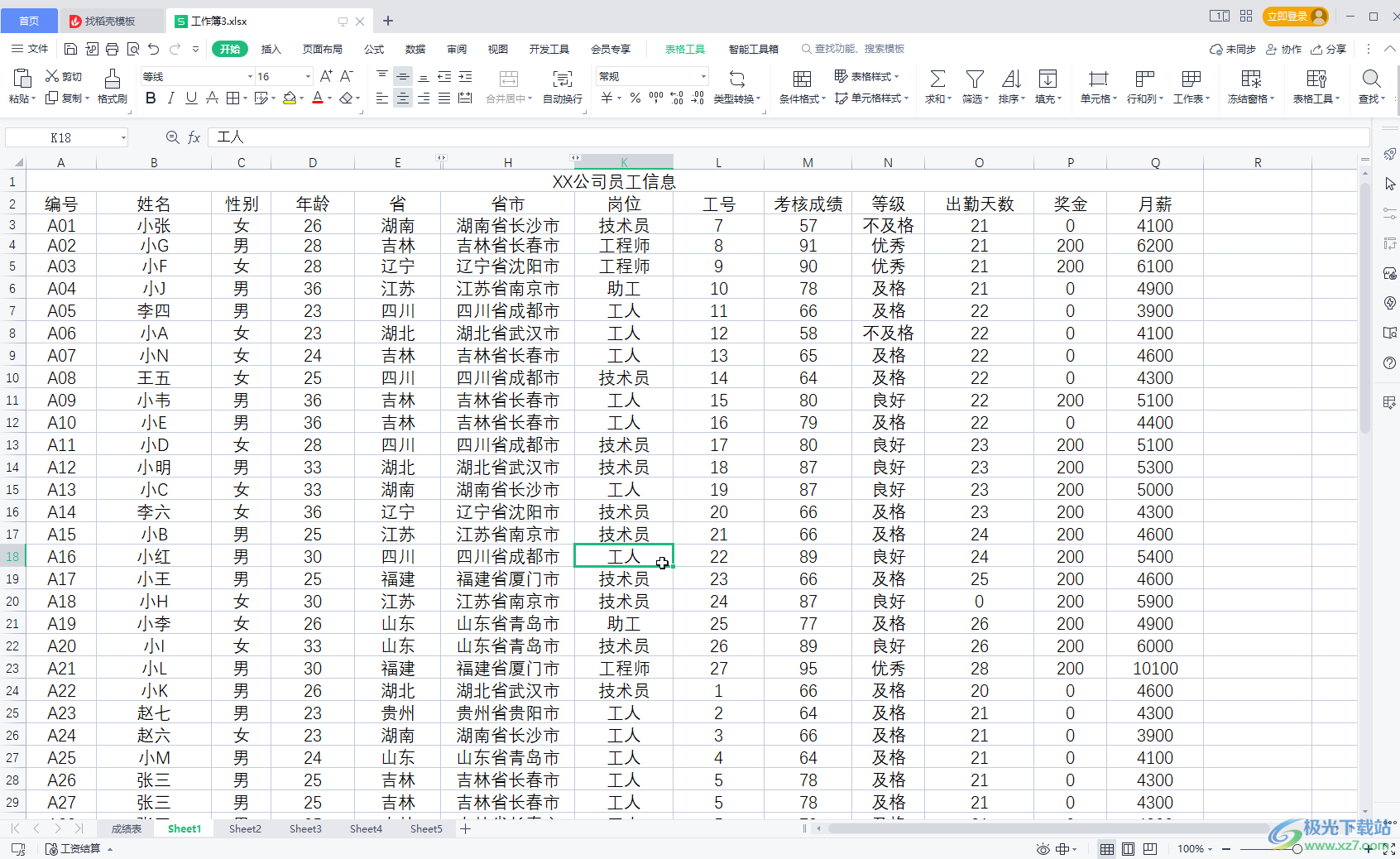
第二步:在界面右下角點(diǎn)擊并點(diǎn)擊如圖所示的的“閱讀模式”,然后點(diǎn)擊某個(gè)單元格,就會發(fā)現(xiàn)該單元格所在的行和列都出現(xiàn)的顏色標(biāo)記,方便我們進(jìn)行數(shù)據(jù)的查看;
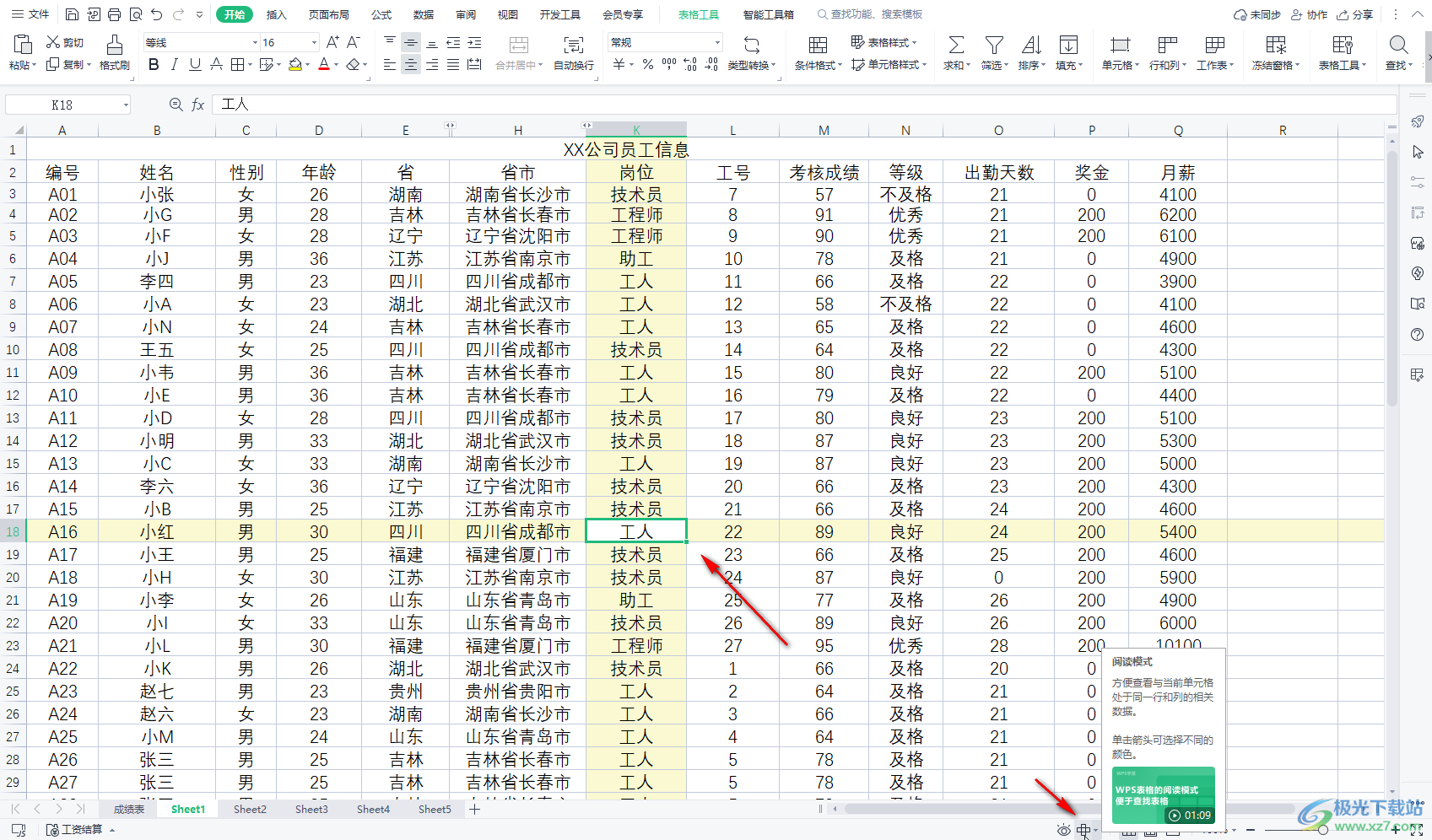
第三步:點(diǎn)擊“閱讀視圖”處的箭頭還可以點(diǎn)擊調(diào)整想要的標(biāo)記顏色;
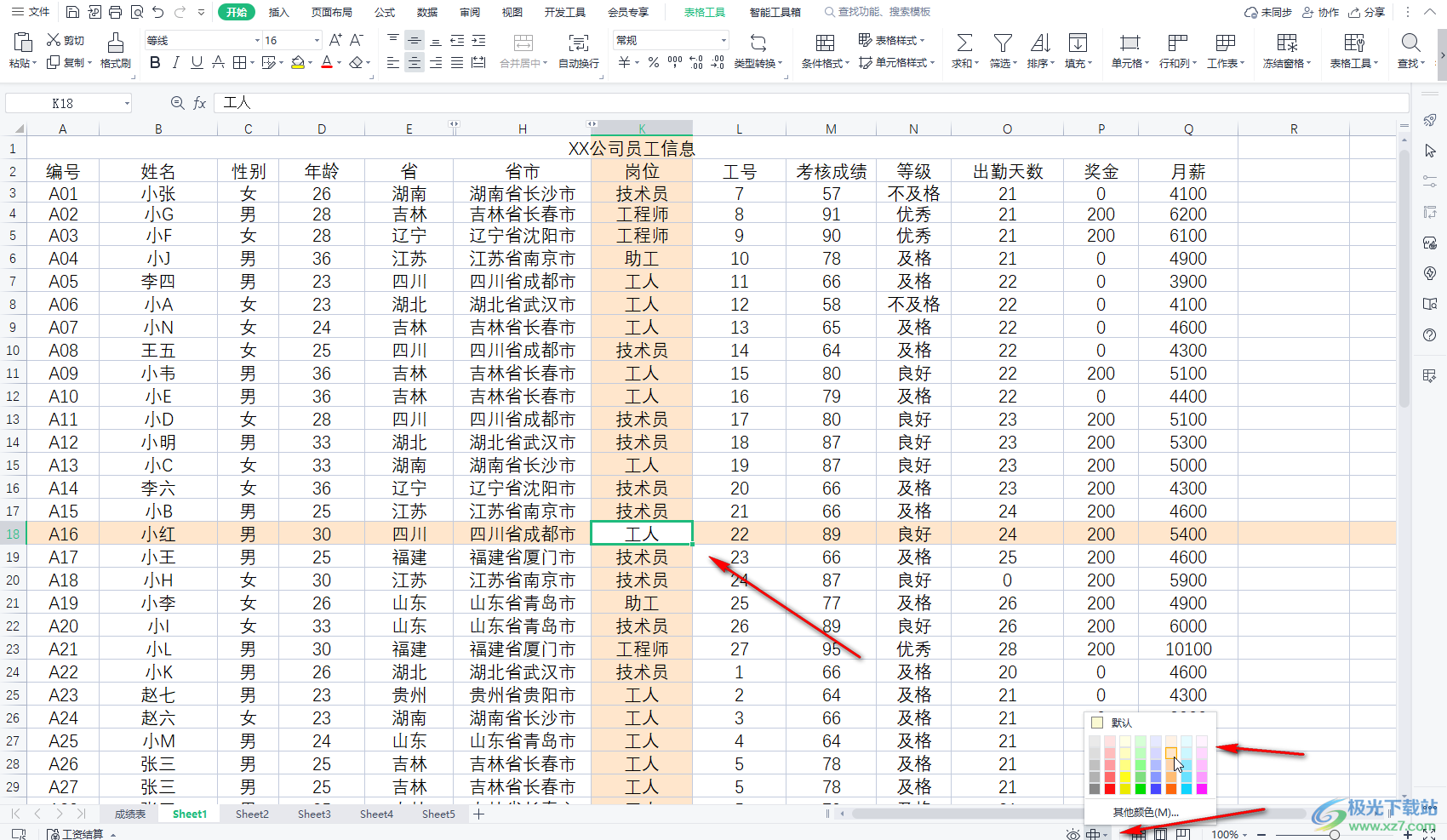
第四步:后續(xù)再次點(diǎn)擊該圖標(biāo)可以取消顏色標(biāo)記狀態(tài);
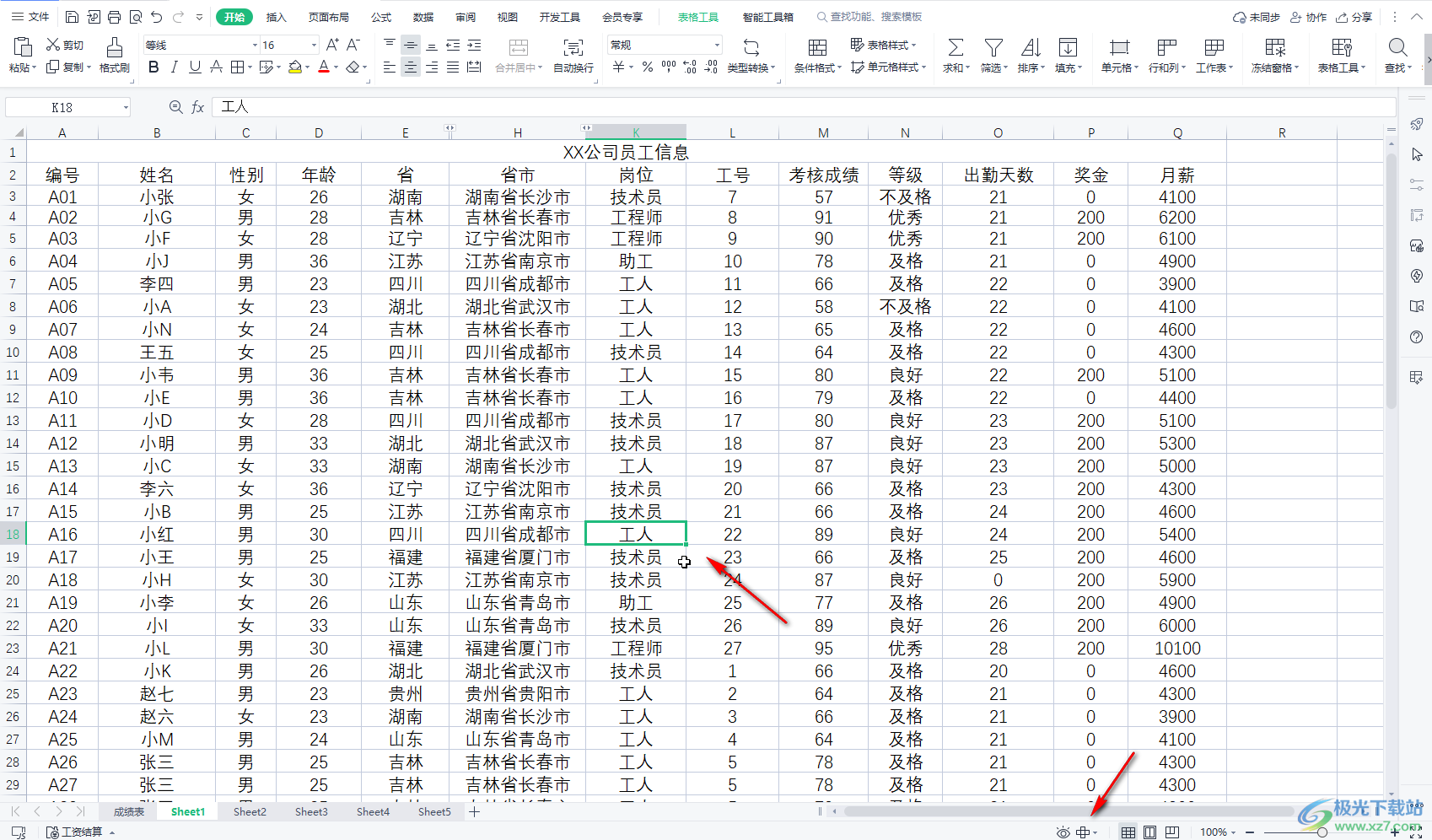
第五步:點(diǎn)擊閱讀圖標(biāo)左側(cè)如圖所示的圖標(biāo)可以進(jìn)入護(hù)眼模式,再次點(diǎn)擊可以取消;
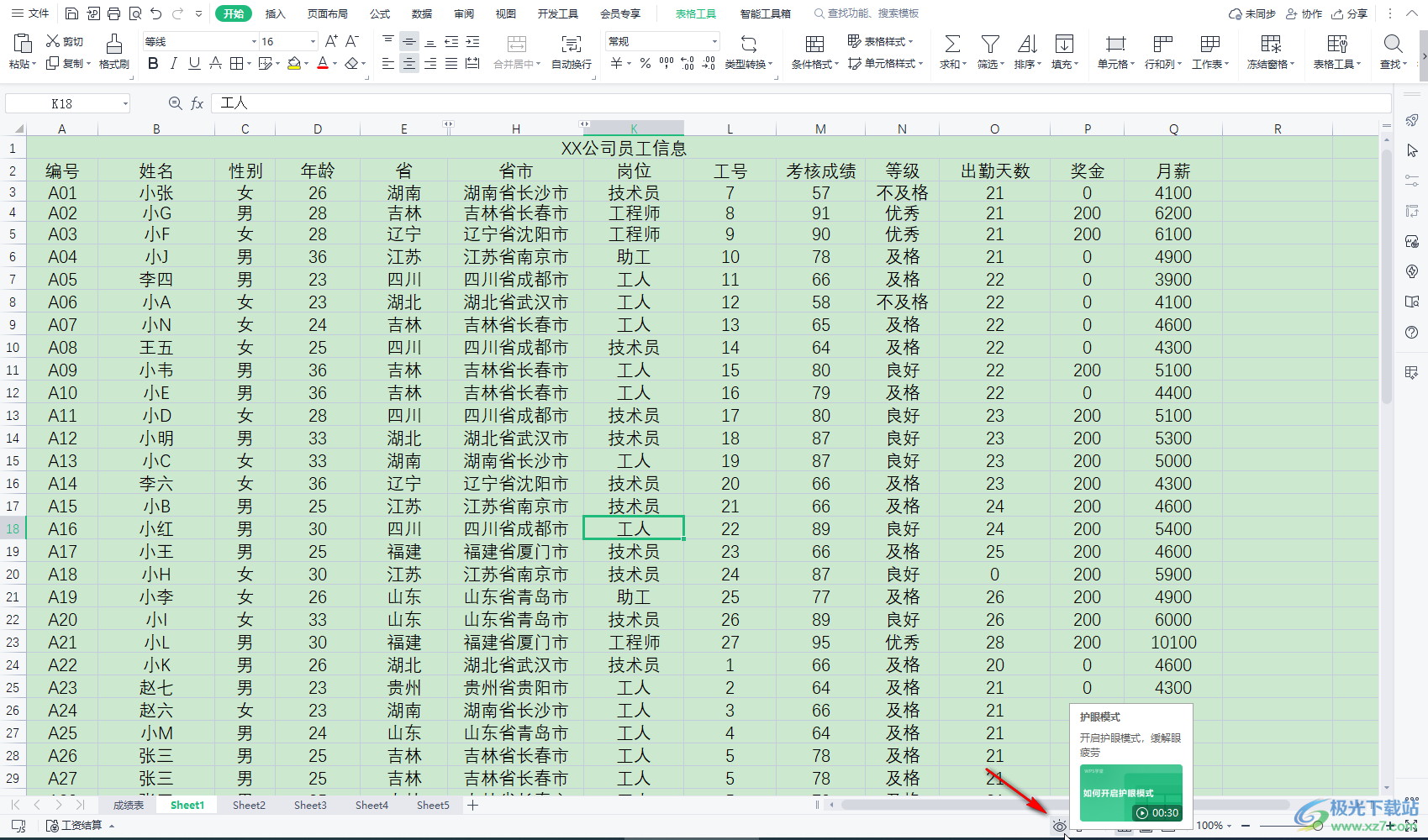
第六步:點(diǎn)擊如圖所示的圖標(biāo)可以查看分頁預(yù)覽效果;
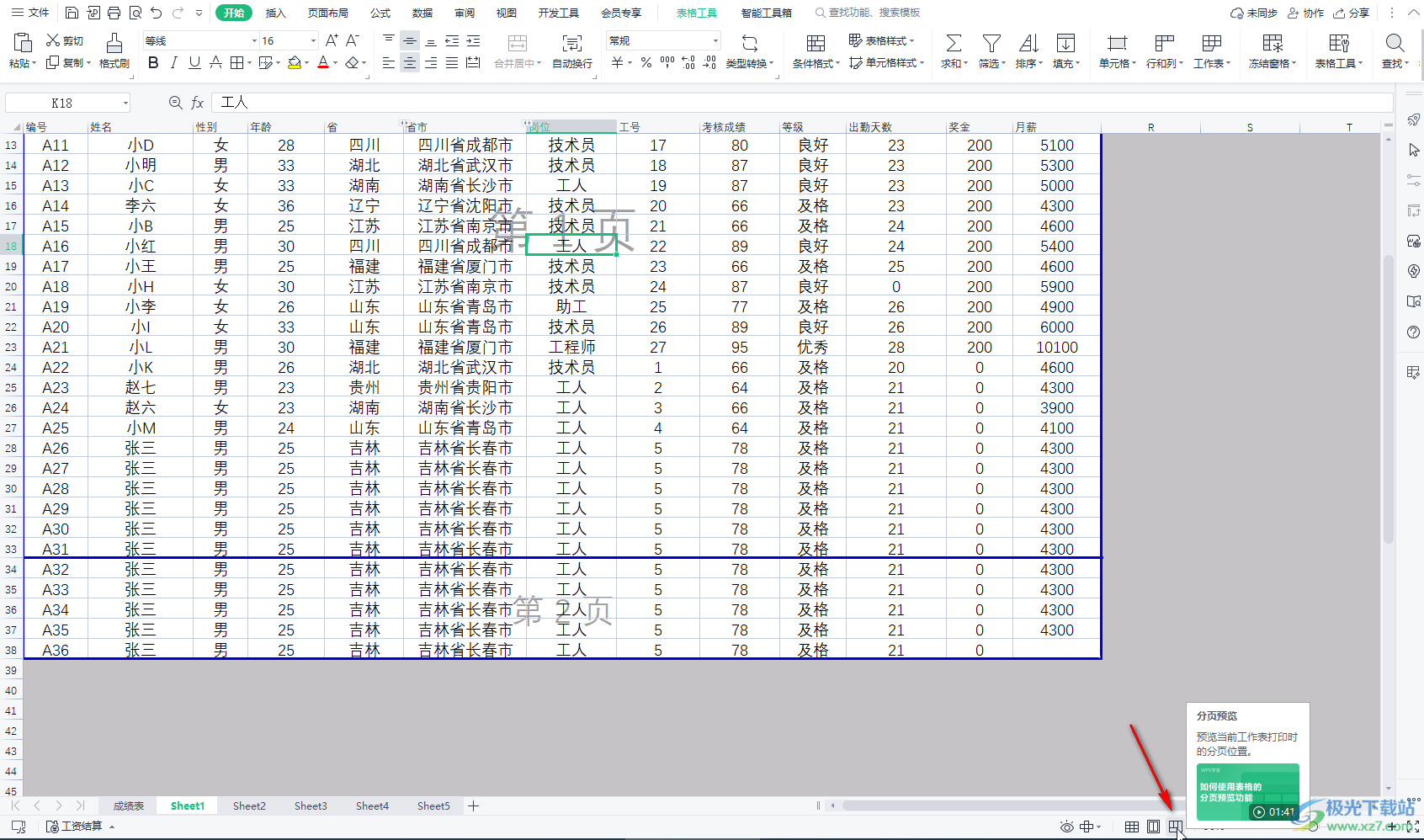
第七步:點(diǎn)擊如圖所的圖標(biāo)可以回到普通視圖。
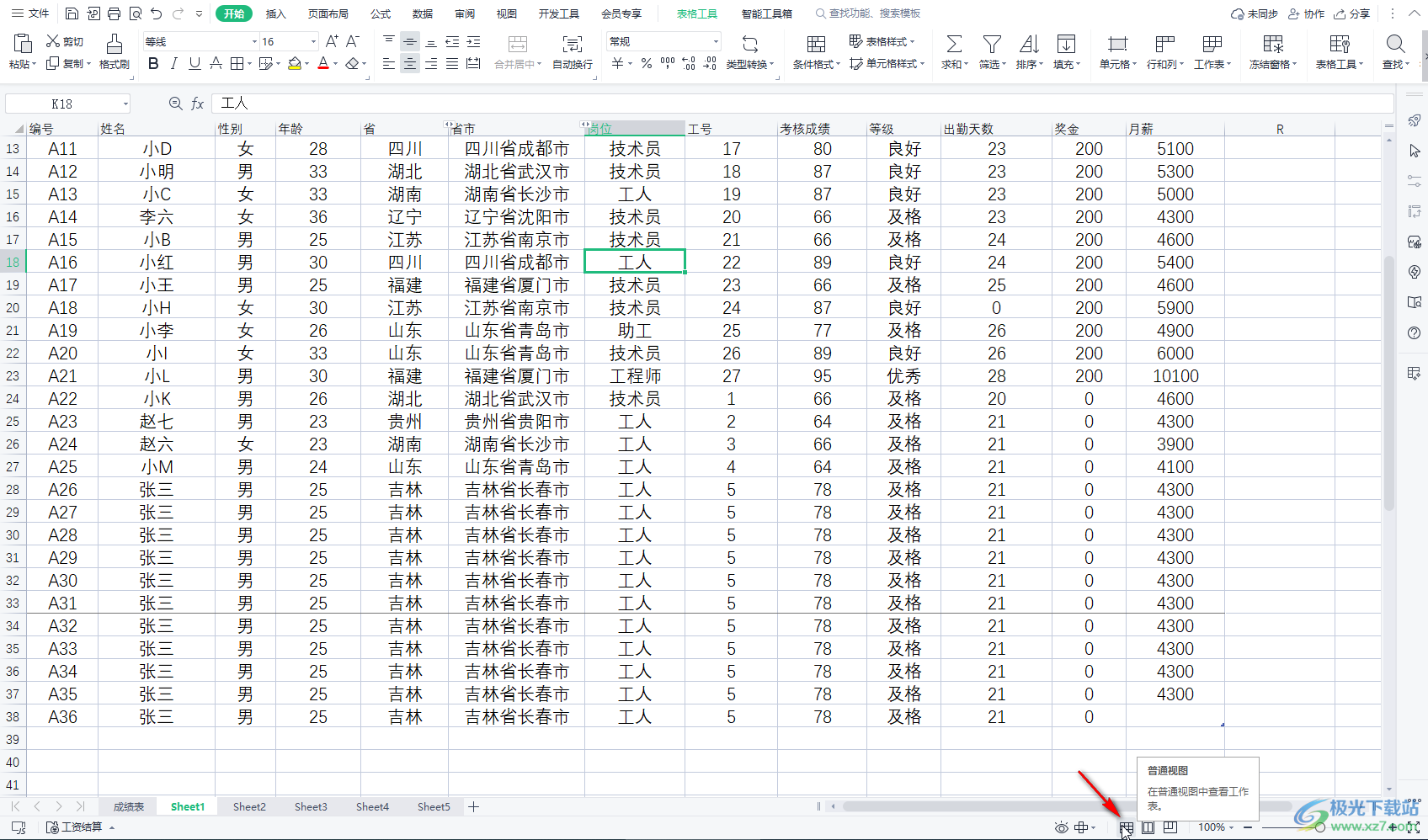
以上就是電腦版WPS表格中設(shè)置選中一個(gè)單元格是該單元格所在行和列突出顯示的方法教程的全部內(nèi)容了。除了上面提到的方法,我們也可以在界面上方點(diǎn)擊切換到“視圖”選項(xiàng)卡后,點(diǎn)擊“閱讀模式”按鈕實(shí)現(xiàn)同樣的操作效果,小伙伴們可以按需進(jìn)行操作。在“視圖”選項(xiàng)卡中我們還可以點(diǎn)擊設(shè)置是否顯示行號列標(biāo),是否顯示網(wǎng)格線,是否顯示編輯欄等等。

大小:240.07 MB版本:v12.1.0.18608環(huán)境:WinAll, WinXP, Win7, Win10
- 進(jìn)入下載
相關(guān)推薦
相關(guān)下載
熱門閱覽
- 1百度網(wǎng)盤分享密碼暴力破解方法,怎么破解百度網(wǎng)盤加密鏈接
- 2keyshot6破解安裝步驟-keyshot6破解安裝教程
- 3apktool手機(jī)版使用教程-apktool使用方法
- 4mac版steam怎么設(shè)置中文 steam mac版設(shè)置中文教程
- 5抖音推薦怎么設(shè)置頁面?抖音推薦界面重新設(shè)置教程
- 6電腦怎么開啟VT 如何開啟VT的詳細(xì)教程!
- 7掌上英雄聯(lián)盟怎么注銷賬號?掌上英雄聯(lián)盟怎么退出登錄
- 8rar文件怎么打開?如何打開rar格式文件
- 9掌上wegame怎么查別人戰(zhàn)績?掌上wegame怎么看別人英雄聯(lián)盟戰(zhàn)績
- 10qq郵箱格式怎么寫?qq郵箱格式是什么樣的以及注冊英文郵箱的方法
- 11怎么安裝會聲會影x7?會聲會影x7安裝教程
- 12Word文檔中輕松實(shí)現(xiàn)兩行對齊?word文檔兩行文字怎么對齊?
網(wǎng)友評論